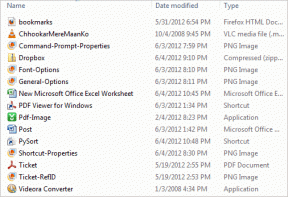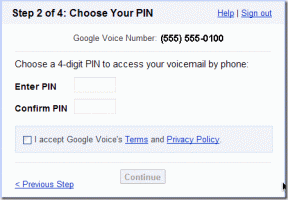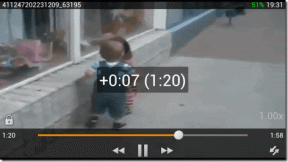Come misurare la dimensione delle immagini in pixel su PC
Varie / / February 14, 2022
Per quelli di noi che lavorano con la grafica, conoscere le dimensioni delle immagini e degli elementi è di fondamentale importanza. È abbastanza facile scoprire qual è la risoluzione di un'immagine. Tuttavia, immagina questo scenario. Potresti voler scoprire la dimensione, in pixel, di una particolare sezione di un'immagine. D'altra parte, potresti fare qualcosa sulla falsariga di progettare una grafica che deve adattarsi a un certo spazio su un sito web o blog. In questa situazione, conoscere le misure di questo spazio sarebbe fondamentale. È qui che entrano in gioco le applicazioni del righello dei pixel.

Nota:
1. PixelRuler 3
Righello pixel 3 è un'applicazione senza fronzoli che consente agli utenti di misurare rapidamente immagini/elementi. L'interfaccia utente è costituita esclusivamente dal righello.
Il righello è disposto orizzontalmente per impostazione predefinita, ma può essere facilmente spostato in posizione verticale premendo rapidamente il pulsante di rotazione evidenziato di seguito.
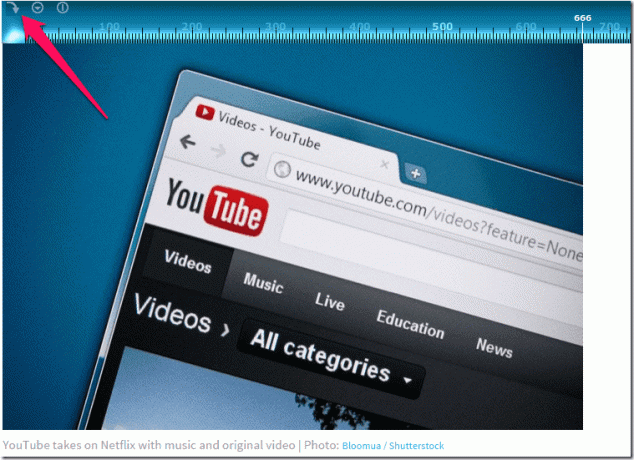
Con questo, puoi misurare sia la lunghezza che la larghezza. Questo strumento sarebbe stato abbastanza inutile senza questa funzionalità, ad essere onesti.

Per effettuare una misurazione, posiziona il righello nella posizione desiderata, assicurandoti che la sua origine sia allineata con l'origine della parte desiderata dell'elemento che stai cercando di misurare. Quindi, posiziona il cursore sul punto finale desiderato e annota la lettura che è data in bianco sulla superficie del righello. Questa è la misura in pixel.
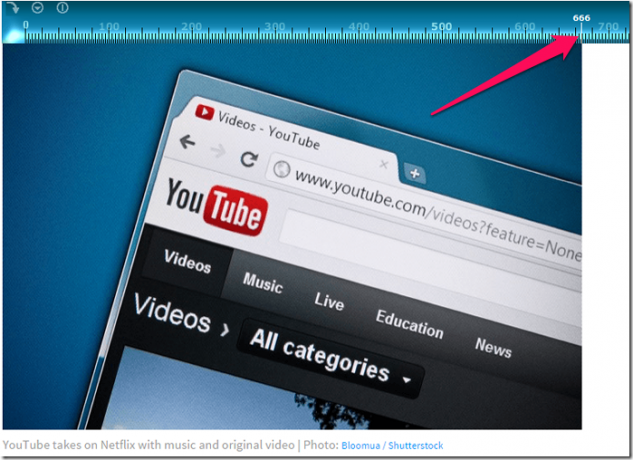
Infine, il colore del righello è blu per impostazione predefinita, ma può essere cambiato in arancione o verde. Questo potrebbe essere conveniente a seconda del colore dell'ambiente in cui stai usando il righello.
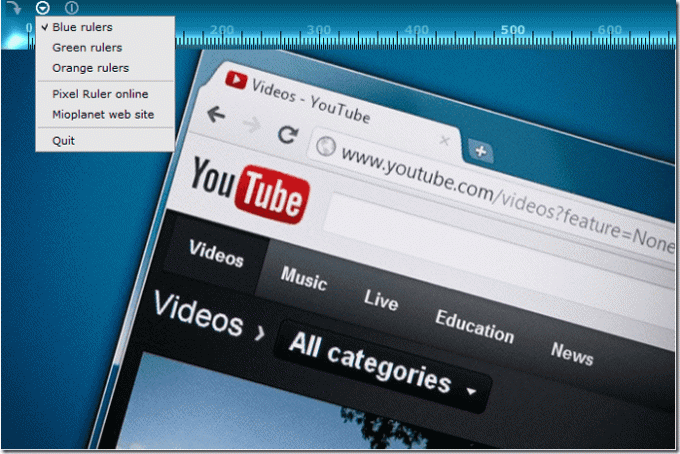
L'uso di questo programma è un gioco da ragazzi e ti consentirà di calcolare rapidamente la lunghezza e la larghezza di una determinata area.
2. Righello pixel di PicPick
Pic Pick è uno strumento abbastanza versatile ed è composto da molti componenti, tra cui a cattura dello screenshot modulo. Tuttavia, ai fini di questo articolo, ci concentreremo esclusivamente sul righello dei pixel.
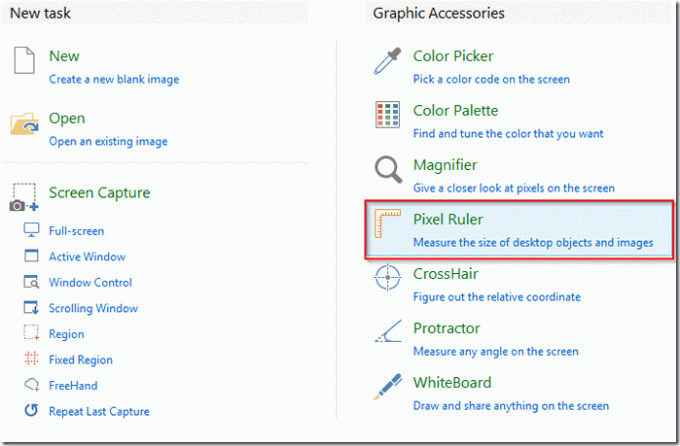
Selezionando il righello di PicPick, noterai che il righello dei pixel di PicPick è trasparente. Questo è fantastico poiché facilita misurazioni più rapide e accurate. Con questo, puoi vedere esattamente dove devi misurare.
Sembra che un righello trasparente sia il migliore sia nel mondo fisico che in quello virtuale.
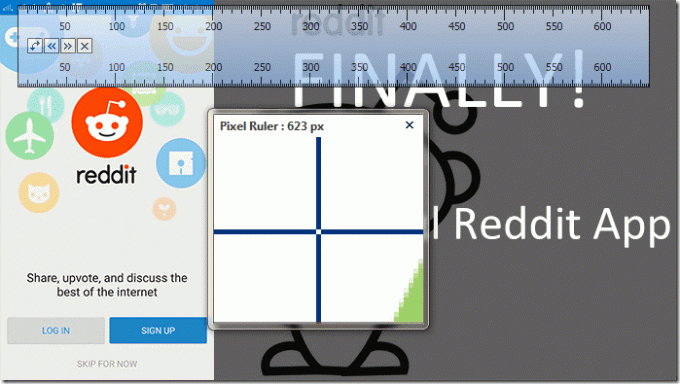
Dopo, posizionando il righello nella zona desiderata con l'ausilio del trasparente, si potrà facilmente posizionare il punto di partenza del righello più o meno all'inizio esatto dell'immagine/elemento che stai tentando misurare.
Il righello fornisce una lettura in testo rosso del valore della distanza del cursore dal punto di partenza. Passa il mouse sopra il punto finale desiderato e annota la lettura.

La lettura viene visualizzata anche nella finestra secondaria che accompagna il righello dei pixel. La vera bellezza della finestra secondaria, tuttavia, è che ingrandisce l'area su cui si trova il cursore e mostra anche il mirino. Ciò fornisce un ulteriore vantaggio in termini di precisione in quanto consente una selezione accurata dei punti finali e persino una selezione accurata dei punti iniziali.
Per effettuare le misurazioni più accurate, dovresti utilizzare la finestra secondaria. Quando selezioni il tuo punto di inizio, dovresti evitare di provare a posizionare il righello esattamente all'inizio del elemento che stai cercando di misurare senza l'uso della finestra secondaria e la sua immagine ingrandita e mirino.
Invece, posiziona il righello in una posizione in cui l'origine del righello è dietro il punto di partenza desiderato e quindi usa il mirino nella finestra secondaria. Fai lo stesso per il tuo punto finale. Ad esempio, nello screenshot qui sotto, volevo misurare dalla "G" in Google. L'immagine ingrandita e il mirino della finestra secondaria lo hanno reso abbastanza facile.
Prendi nota del valore che hai ottenuto per il punto iniziale e per il punto finale, quindi sottrai valore per il punto iniziale dal valore per il punto finale e avrai il tuo desiderato misurazione.

Puoi anche ridurre o aumentare le dimensioni del righello a seconda di quanto è grande l'elemento che stai cercando di misurare. Ciò garantisce che il righello non sia più ingombrante di quanto dovrebbe essere. Certo che puoi cambia anche l'orientamento del righello per effettuare misurazioni verticali.
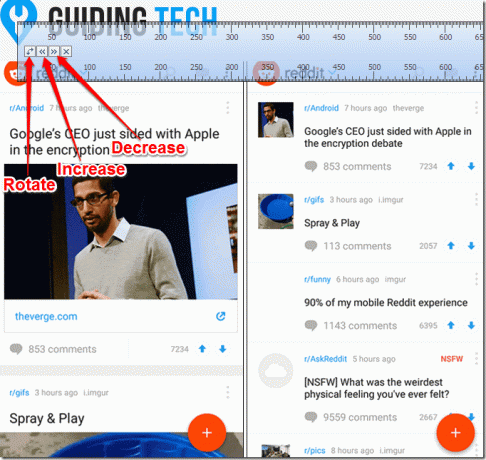
PicPick è uno strumento piuttosto versatile. Immagino che sia prevedibile per uno strumento che si trova all'interno di un programma che è abbastanza versatile per cominciare. Ciò che deve essere sottolineato, tuttavia, non è solo la versatilità di questo particolare strumento righello pixel, ma anche la sua alta qualità. Funziona e funziona bene, per dirla semplicemente.
Conclusione
PixelRuler 3 è semplice e veloce mentre il righello pixel di PicPick consente misurazioni abbastanza accurate. Suppongo che, a seconda di ciò che stai cercando di ottenere, uno dei due potrebbe funzionare per te. D'altra parte, potresti anche usare PicPick per tutto e ignorare il mirino quando stai solo cercando di avere una rapida idea di una misurazione. Questo è ciò che mi indica la direzione dello strumento di PicPick.
Tuttavia, entrambi sono efficaci, quindi dovresti provarli e vedere quale funziona meglio per te.
LEGGI ANCHE:2 Strumenti per acquisire automaticamente schermate a intervalli regolari su un PC Windows
Ultimo aggiornamento il 10 febbraio 2022
L'articolo sopra può contenere link di affiliazione che aiutano a supportare Guiding Tech. Tuttavia, non pregiudica la nostra integrità editoriale. Il contenuto rimane imparziale e autentico.